

CA ARCserve D2D proporciona la capacidad para realizar reconstrucciones completas para equipos de V2P (virtual a físico). Esta función permite realizar recuperaciones de V2P desde el último estado de una máquina virtual en espera y ayuda a reducir la pérdida de su equipo de producción.
Después de seleccionar la opción "Recuperar mediante una máquina virtual con Virtual Standby para Hyper-V", realice los pasos siguientes antes de volver al procedimiento de reconstrucción completa para completar el proceso.
Siga estos pasos:
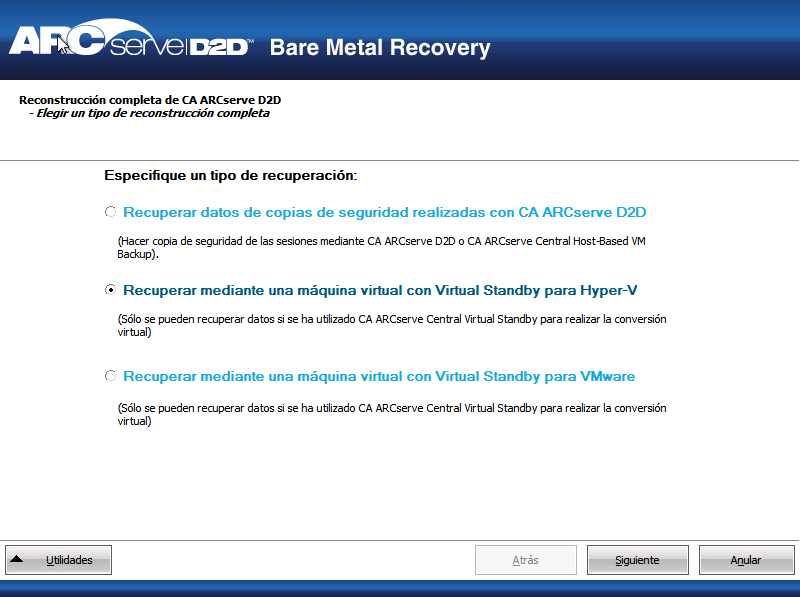
Aparecerá la pantalla Seleccione una instantánea de máquina virtual, junto con el cuadro de diálogo Autenticación de Hyper-V, que solicita más detalles acerca del servidor Hyper-V.
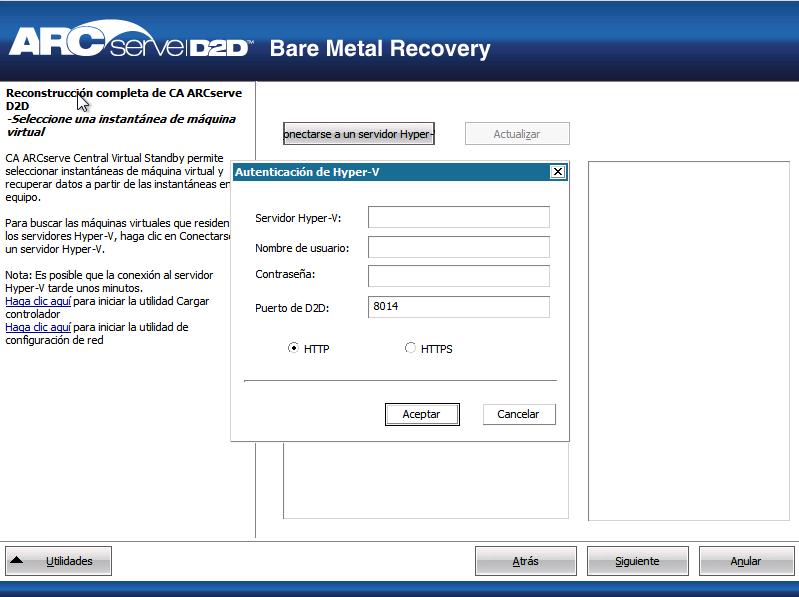
CA ARCserve D2D detecta y muestra el servidor Hyper-V con un listado de todas las máquinas virtuales que se convierten en el servidor Hyper-V especificado a través de CA ARCserve Central Virtual Standby.
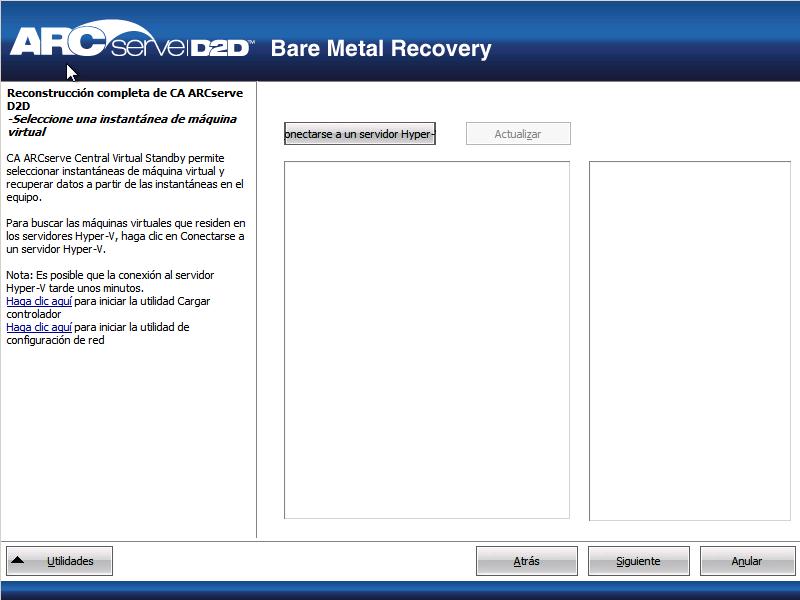
Aparecen las sesiones de copia de seguridad (instantáneas de punto de recuperación) para la máquina virtual seleccionada.
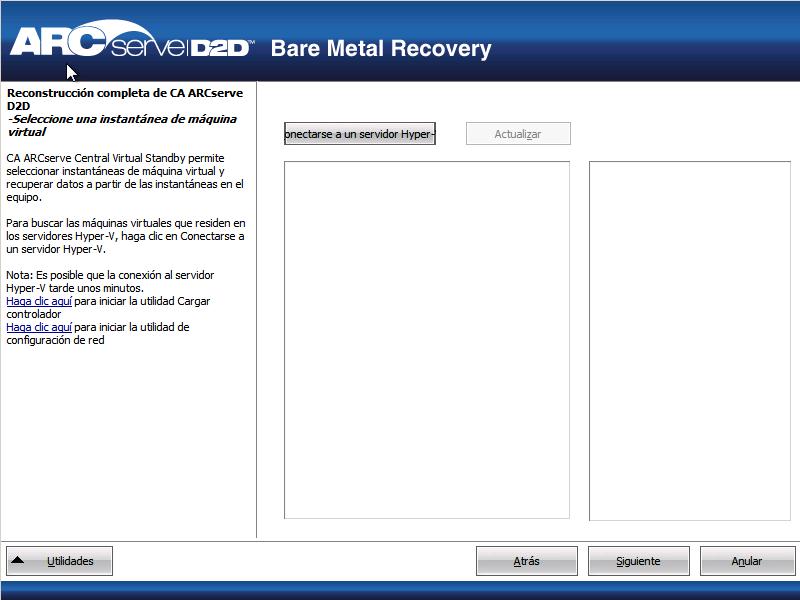
Los detalles correspondientes para la instantánea de punto de recuperación seleccionada (nombre de la máquina virtual, nombre de la sesión de copia de seguridad, volúmenes con copia de seguridad) aparecen en el panel derecho.
Además de seleccionar uno de los puntos de recuperación enumerados, también tiene la opción de seleccionar el punto de recuperación con "Estado actual" o "Último estado".
Si selecciona el punto de recuperación en "Último estado", aparecerá un mensaje de error para informar de que el punto de recuperación que recupera está en Último estado (y no en Actual). Además, solicita iniciar la máquina virtual antes de continuar con el proceso de recuperación.
Aparecerá la pantalla del asistente de reconstrucción completa con las opciones de modo de recuperación disponibles.
ConsulteRealizar una reconstrucción completa para ver los pasos restantes de este procedimiento y continuar con el paso correspondiente donde se selecciona el modo de recuperación.
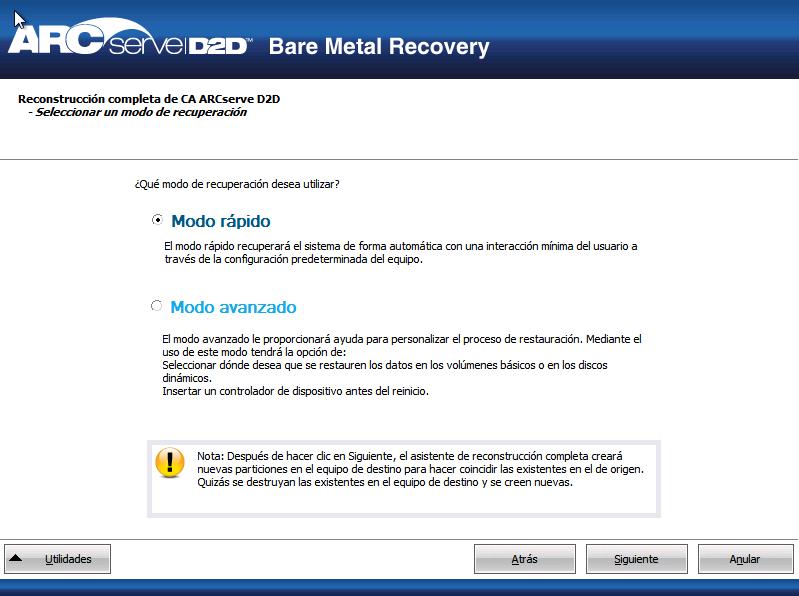
|
Copyright © 2013 CA.
Todos los derechos reservados.
|
|